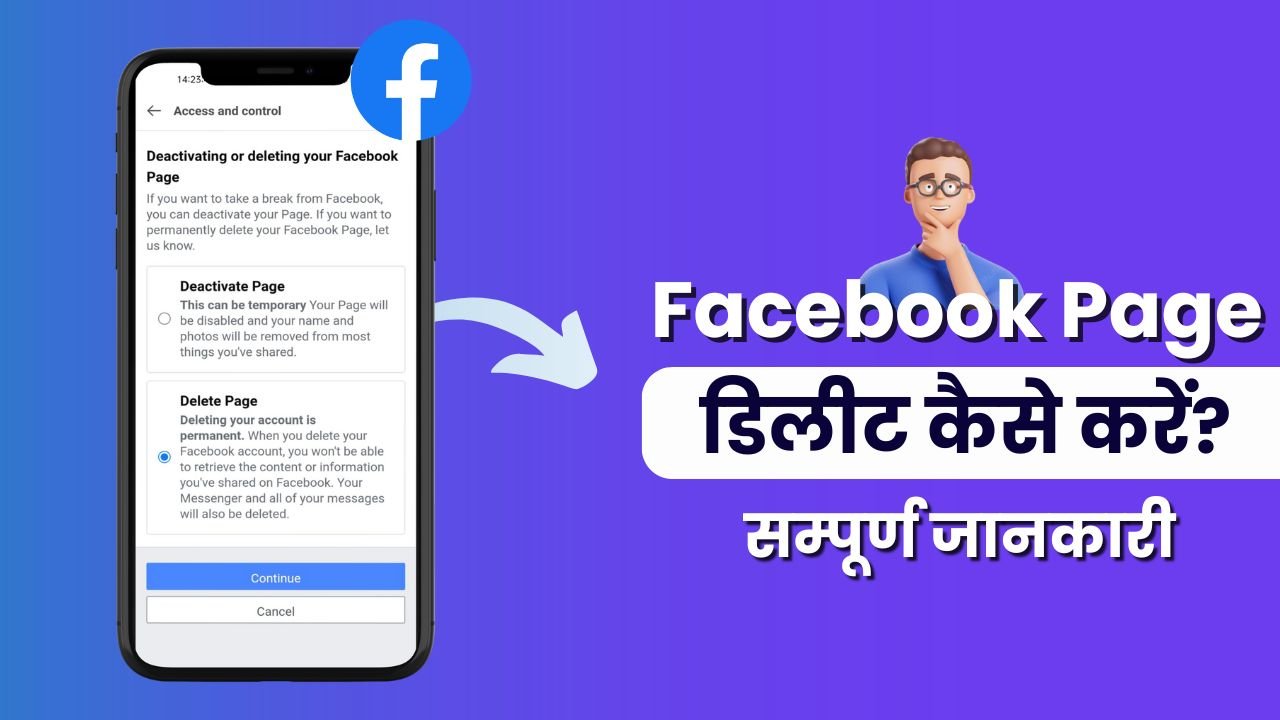आजकल हर कोई अपना Facebook Page बनाता है—चाहे बिज़नेस हो, ब्रांड या पर्सनल यूज़ के लिए। लेकिन कई बार हमें अनचाहे नोटिफिकेशन, मैसेज या व्यर्थ कंटेंट के कारण पेज को डिलीट या डिएक्टिवेट करने की ज़रूरत पड़ती है।
अगर आप जानना चाहते हैं कि Laptop या कंप्यूटर से Facebook Page कैसे Delete करें, तो यह गाइड आपके लिए है।
🔗 20+ शीर्ष सोशल मीडिया साइटें और प्लेटफ़ॉर्म
🔗 WhatsApp के डिलीट मैसेज कैसे देखें?
फ़ेसबुक पेज को डिलीट करने के बाद आपका पेज से संबंधित सभी डाटा जैसे पोस्ट्स, फोटो, वीडियो या लाइक्स सब कुछ डिलीट हो जाएगा जिसको आप रिकवर नहीं कर पाओगे। इसलिए आप चाहो तो कुछ समय के लिए अपने फ़ेसबुक पेज को डिएक्टीवेट कर सकते हो। जिससे आपका पेज फ़ेसबुक से हाइड भी हो जाएगा और जब चाहो तब वापस आप उसको एक्टिवेट कर पाओगे।
इस लेख में:
फेसबुक पेज डिलीट कैसे करें? (Facebook App से)
1. फेसबुक वेबसाइट खोलें और लॉगिन करें
अपने लैपटॉप में कोई भी ब्राउज़र (जैसे Chrome) ओपन करें और facebook.com पर जाएं। अब यूज़रनेम और पासवर्ड डालकर अपने फेसबुक अकाउंट में लॉगिन करें।
2. प्रोफाइल आइकन से पेज चुनें
लॉगिन के बाद, ऊपर दाईं ओर दिए गए प्रोफाइल आइकन (Profile Picture) पर क्लिक करें। अब उस पेज को सेलेक्ट करें जिसे आप डिलीट करना चाहते हैं।
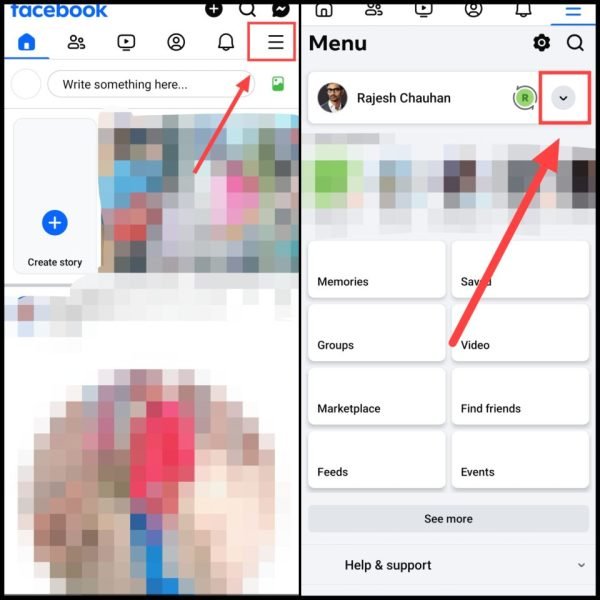
3. पेज सेटिंग्स में जाएं
पेज में स्विच होते ही, फिर से ऊपर दाईं ओर मौजूद पेज आइकन पर क्लिक करें। इसके बाद Settings & Privacy पर क्लिक करें और फिर Settings विकल्प चुनें।
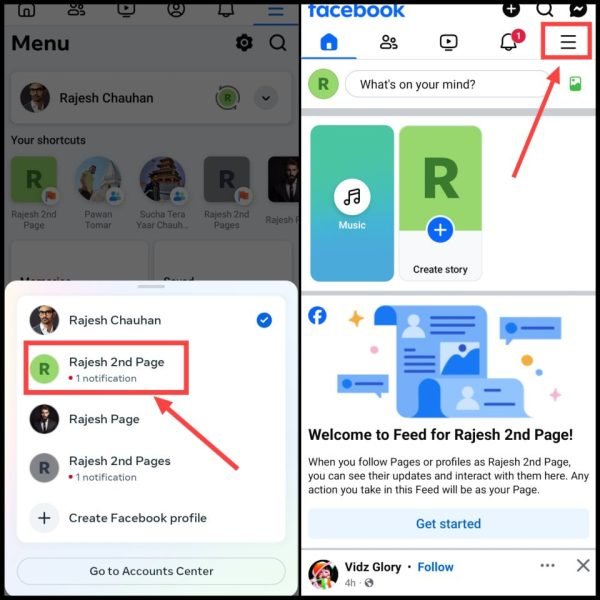
4. Access & Control पर क्लिक करें
अब Settings में स्क्रॉल करते हुए नीचे जाएं और Access & Control विकल्प पर क्लिक करें।
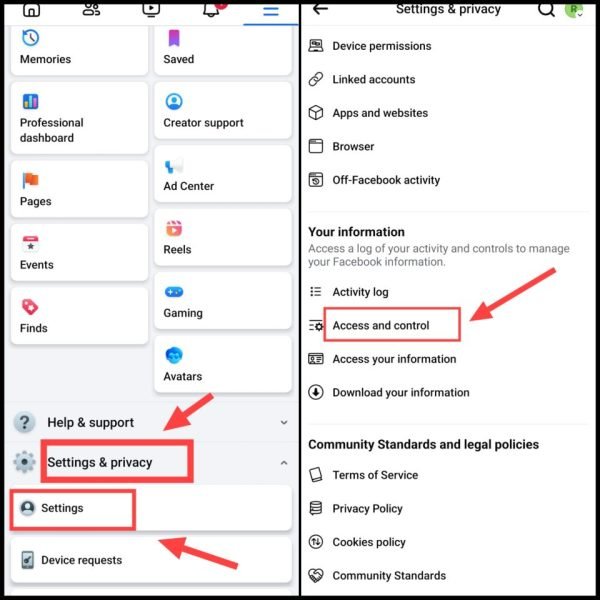
5. Deletion विकल्प चुनें और आगे बढ़ें
यहां “Deactivation and Deletion” का विकल्प मिलेगा। Delete Page चुनें और फिर Continue पर क्लिक करें। इसके बाद एक बार और Continue पर टैप करें।
अगर आप अपने फ़ेसबुक पेज को कुछ समय के लिए डिएक्टीवेट करना चाहते हो तो पहले वाले ऑप्शन “Deactivate Page” को चुनना है।
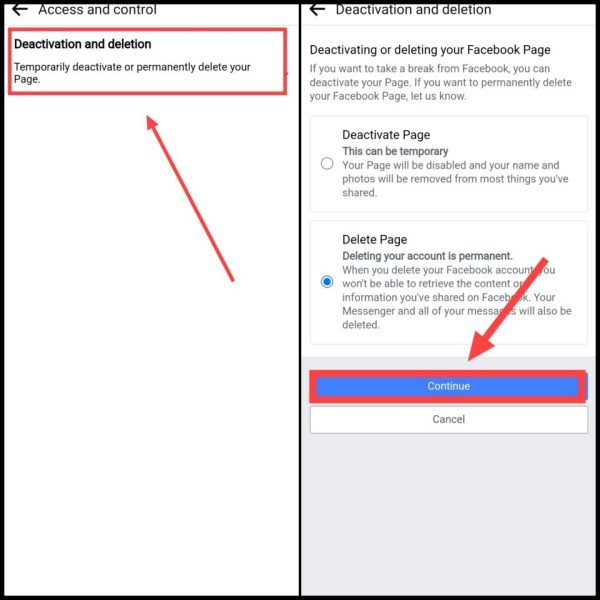
6. अब फेसबुक पेज को डिलीट करने का कोई भी एक कारण सेलेक्ट करें तथा फिर कंटिन्यू पर क्लिक करें। अब अगले पेज पर Continue पर क्लिक करें।
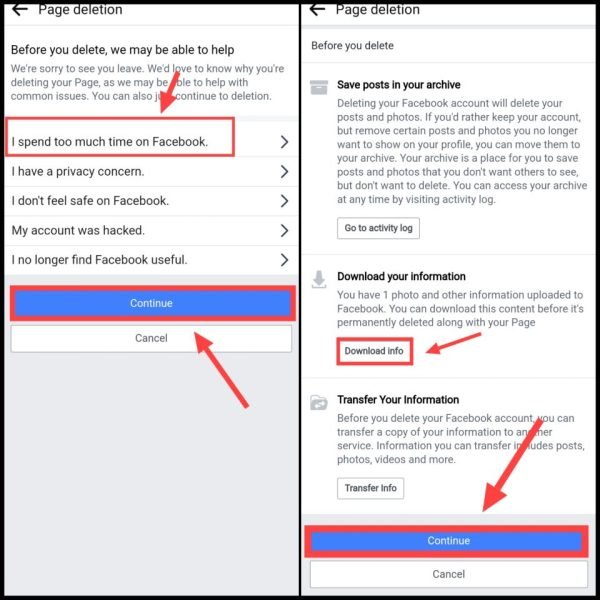
6. पासवर्ड दर्ज करके पुष्टि करें
अब फेसबुक आपसे आपकी ID का पासवर्ड मांगेगा। पासवर्ड डालें और फिर Continue करें। आपकी डिलीट रिक्वेस्ट अब सफलतापूर्वक सबमिट हो चुकी है।
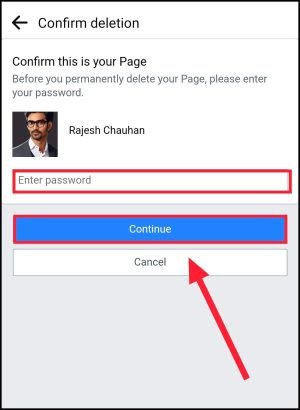
ध्यान दें: पेज पूरी तरह डिलीट होने में 14 दिन का समय लगता है। इस अवधि में अगर आपने उस पेज में लॉगिन कर लिया तो डिलीट प्रक्रिया कैंसिल हो जाएगी।
इस तरह से आप आसानी से अपने फोन से ही फेसबुक पेज को हमेशा के लिए डिलीट कर सकते हैं।
यह भी पढ़ें: फेसबुक अकाउंट डिलीट कैसे करें?
लैपटॉप/कंप्यूटर से फेसबुक पेज डिलीट कैसे करें?
अगर आप अपने डेस्कटॉप या लैपटॉप से फेसबुक पेज को परमानेंटली डिलीट करना चाहते हैं, तो यह गाइड आपके लिए है। नीचे बताए गए आसान स्टेप्स को फॉलो करके आप कुछ ही मिनटों में अपना Facebook Page हमेशा के लिए हटा सकते हैं।
Step 1: फेसबुक वेबसाइट खोलें और लॉगिन करें
सबसे पहले अपने कंप्यूटर में Chrome या किसी भी अन्य ब्राउज़र को ओपन करें। फिर facebook.com वेबसाइट पर जाएं और अपने यूज़रनेम और पासवर्ड से लॉगिन करें।
Step 2: पेज सेलेक्ट करें
लॉगिन होने के बाद, ऊपर दाईं ओर दिख रहे प्रोफाइल आइकन पर क्लिक करें। वहां आपको आपके सभी पेज दिखेंगे। जिस पेज को डिलीट करना है, उस पर क्लिक करें।
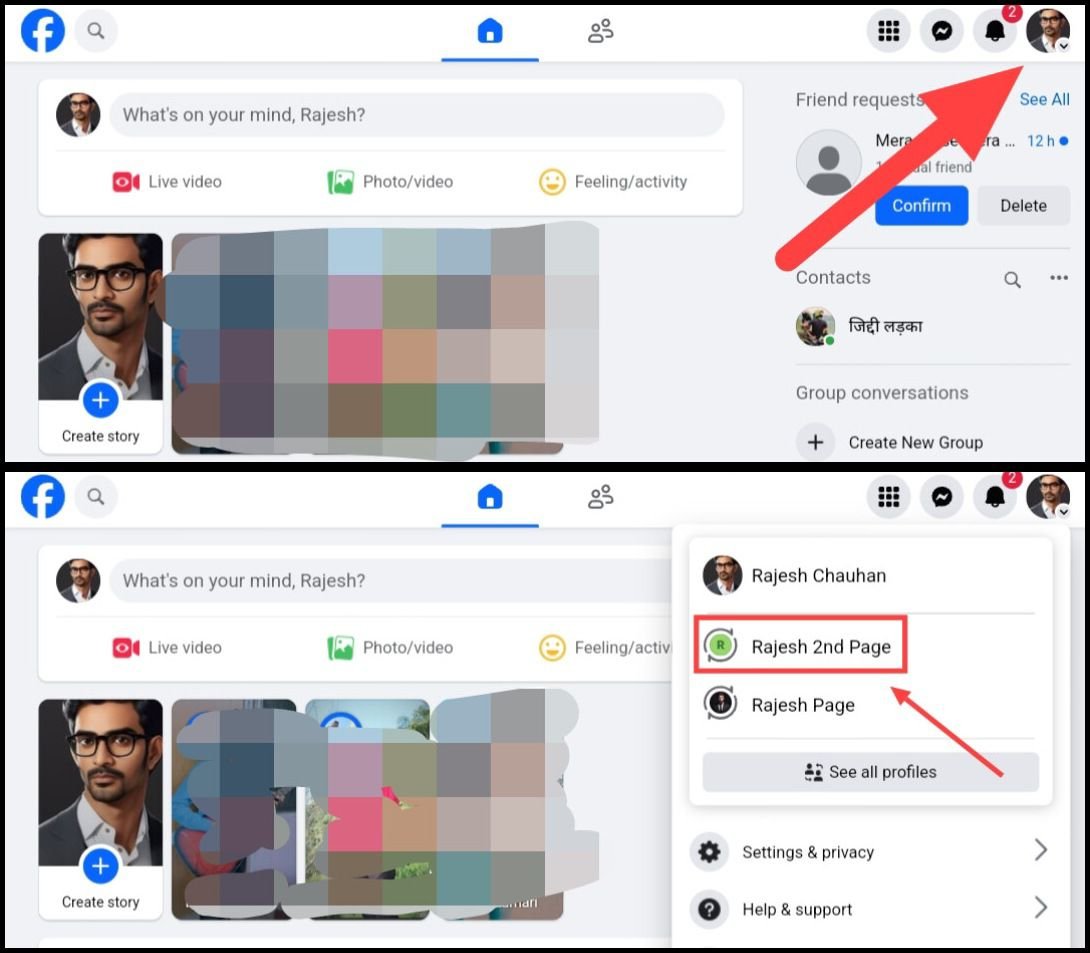
Step 3: पेज सेटिंग्स में जाएं
अब आप पेज में स्विच हो चुके होंगे। फिर से ऊपर दाईं ओर मौजूद पेज लोगो पर क्लिक करें और वहां से Settings & Privacy पर जाएं। फिर Settings पर क्लिक करें।
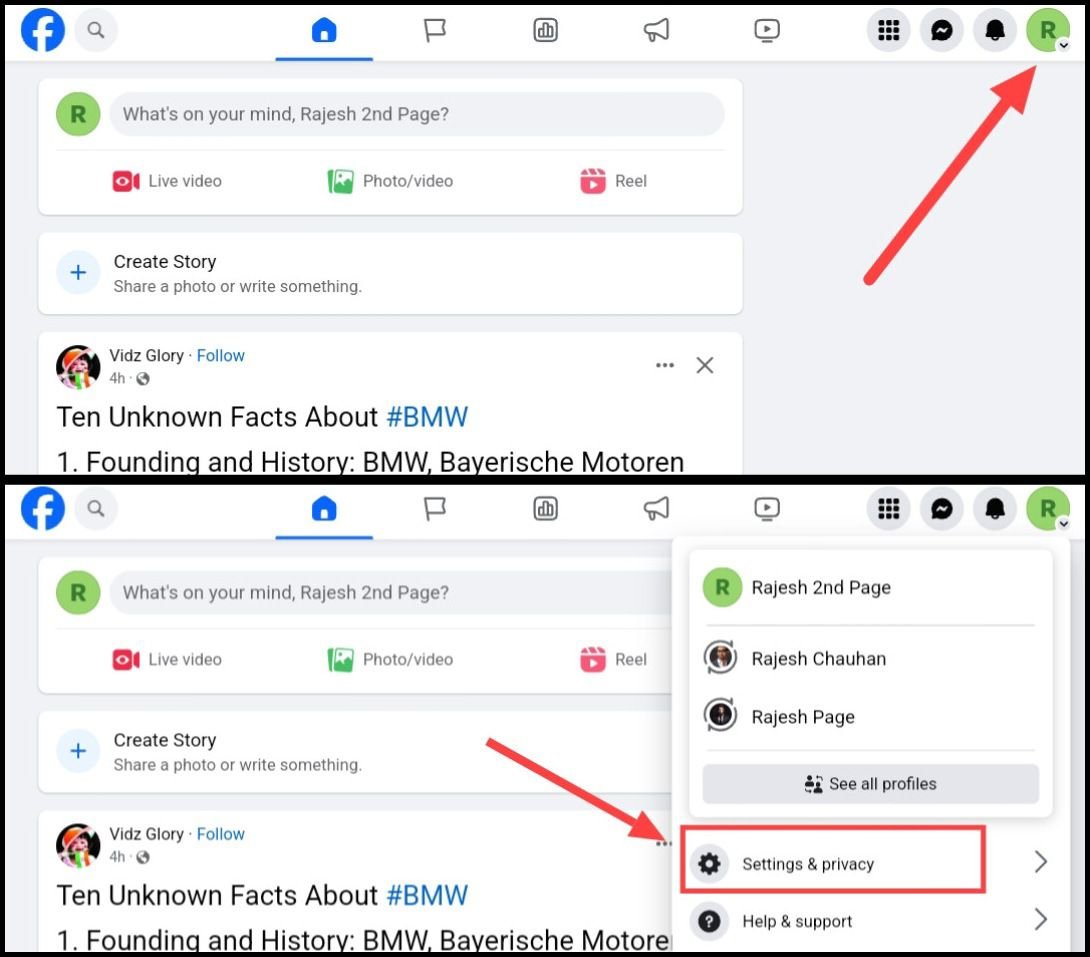
Step 4: Access and Control ऑप्शन चुनें
अब लेफ्ट साइड मेन्यू से नीचे स्क्रॉल करें और Access and Control पर क्लिक करें।
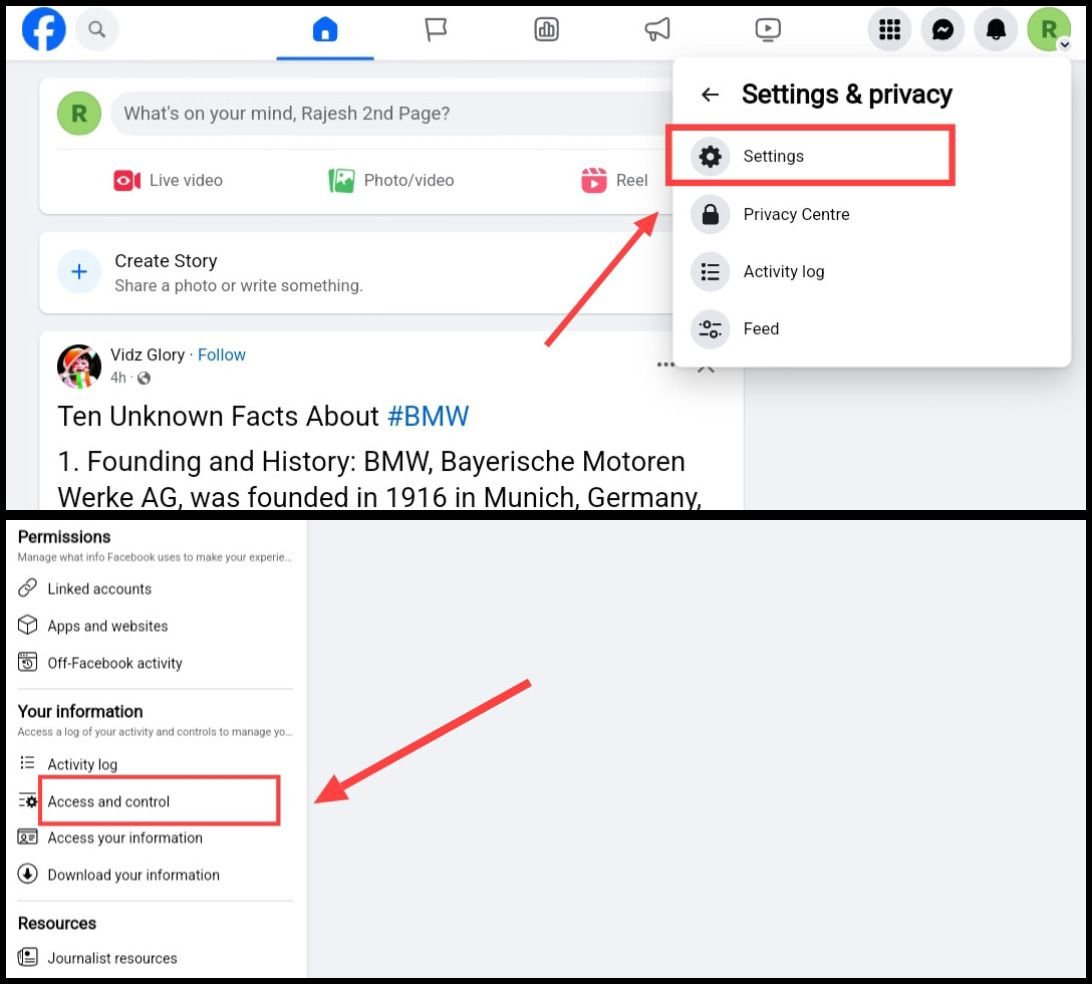
Step 5: पेज डिलीट करें
अब आपको “Deactivation and Deletion” सेक्शन मिलेगा। यहां से Delete Page का ऑप्शन सेलेक्ट करें और फिर Continue पर क्लिक करें।
फिर एक बार और Continue बटन पर क्लिक करें।
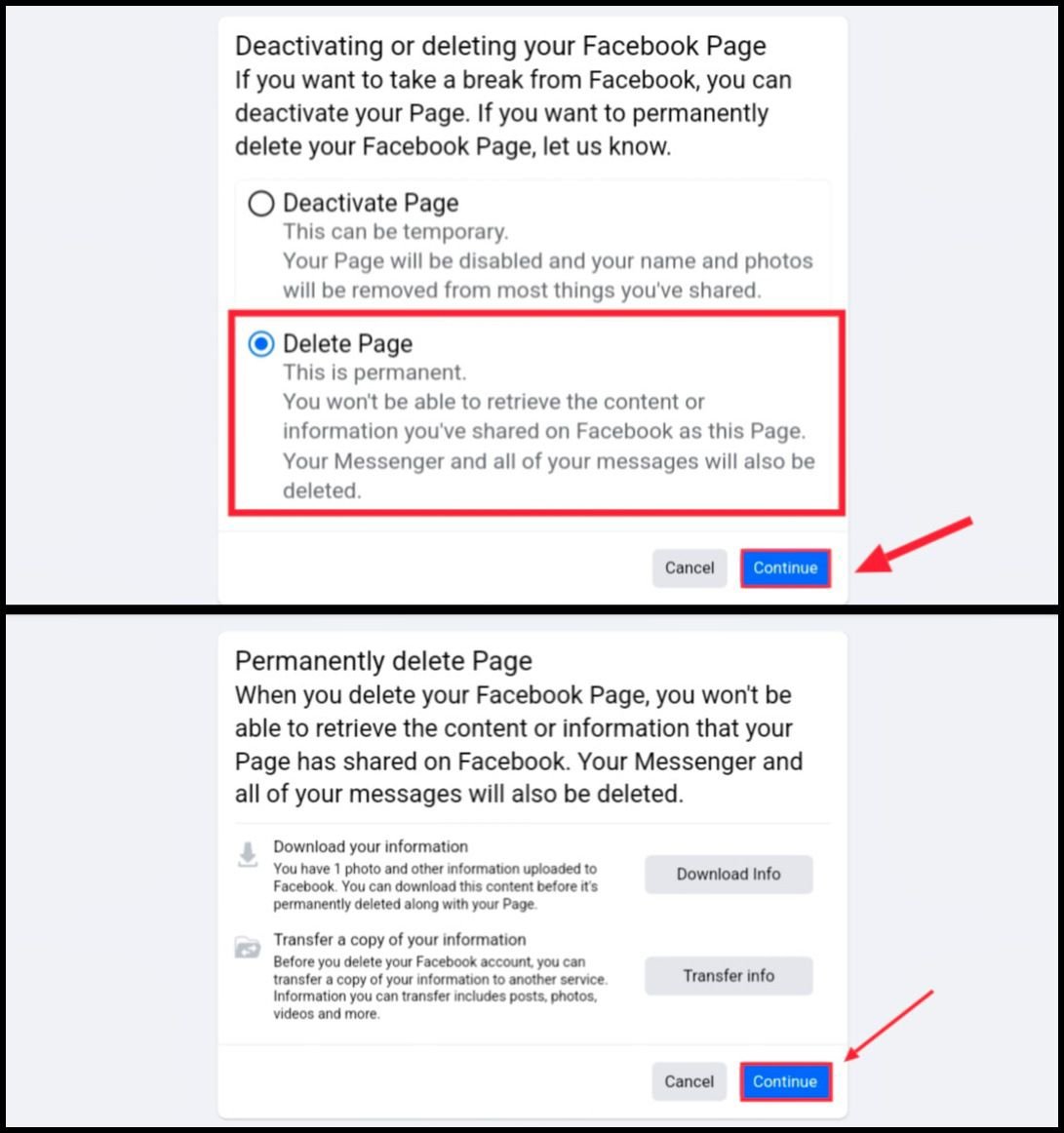
Step 6: पासवर्ड डालकर कन्फर्म करें
अब Facebook आपसे पासवर्ड कन्फर्मेशन मांगेगा। अपना फेसबुक पासवर्ड डालें और Continue करें।
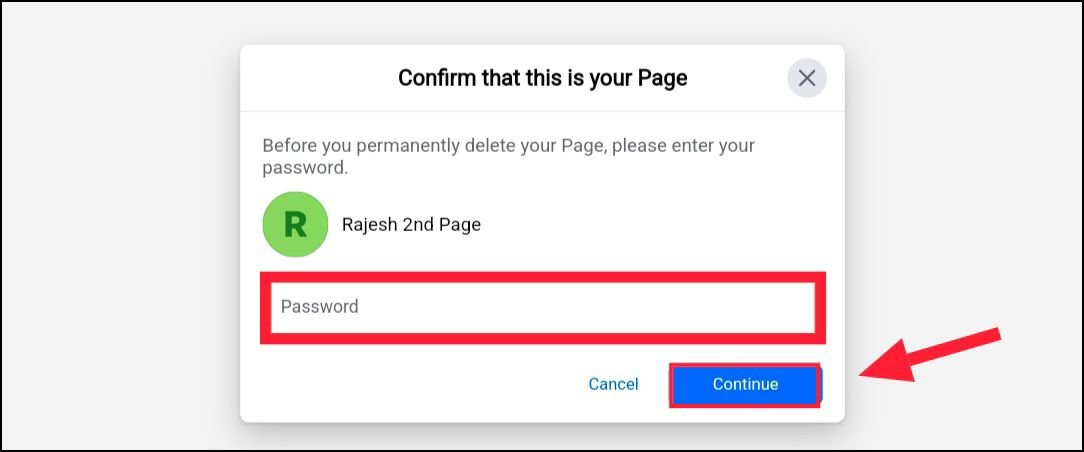
Facebook पेज को पूरी तरह से डिलीट होने में 14 दिन का समय लगता है। इस बीच यदि आपने उस पेज में लॉगिन किया, तो डिलीट रिक्वेस्ट रद्द हो जाएगी।
यह भी पढ़ें: इंस्टाग्राम अकाउंट डिलीट कैसे करें?
फेसबुक पेज डिलीट और डीएक्टिवेट करने में क्या फर्क है?
| फीचर | डिलीट करना (Delete) | डिएक्टिवेट करना (Deactivate) |
|---|---|---|
| डेटा | परमानेंटली हट जाता है | डेटा सुरक्षित रहता है |
| रिकवरी | 14 दिनों के भीतर संभव | कभी भी Reactivate किया जा सकता है |
| विज़िबिलिटी | पेज फेसबुक से हटा दिया जाता है | पब्लिक से छुपा दिया जाता है |
| दोबारा उपयोग | नामुमकिन (14 दिन बाद) | पूरी तरह संभव |
संबंधित प्रश्न
हां, Facebook पेज डिलीट करने के बाद वह 14 दिनों तक फेसबुक के सर्वर पर रहता है। इस दौरान अगर आप उसी अकाउंट से लॉगिन करें, तो डिलीट रिक्वेस्ट को कैंसिल करके पेज को वापस पा सकते हैं।
आपको उस अकाउंट में लॉगिन करना जरूरी है जिससे पेज जुड़ा हुआ है। अगर पासवर्ड भूल गए हैं तो आप इस लेख को पढ़ सकते हैं
फ़ेसबुक पेज पर कम से कम एक एडमिन होना ज़रूरी है। अगर आप भी एडमिन हो तो किसी दूसरे एडमिन को हटाने के लिए पेज की Settings में जाएं, फिर Page Roles में जाये फिर जिस भी एडमिन हो हटाना है उसके आगे Edit पर क्लिक करे और फिर Remove या Delete बटन पर क्लिक करके उस एडमिन हो हटा सकते हैं।